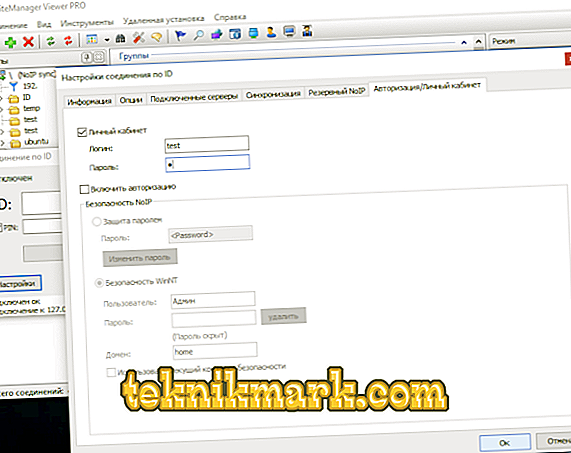Mit LiteManager Free können Sie mit einem Computer (oder mehreren auf einmal) arbeiten, der sich in einiger Entfernung vom Benutzer befindet. Im Gegensatz zu ähnlichen Anwendungen verbietet diese Software die kostenlose Nutzung durch Unternehmen nicht - die maximale Reichweite beträgt 30 Computer gleichzeitig. Im Übrigen gibt es keine Einschränkungen und es ist nicht erforderlich, eine kostenpflichtige Lizenz zu erwerben. Neben der kostenlosen Nutzung bietet das Programm einige weitere Vorteile:
- Sie können aufzeichnen, was auf dem Bildschirm geschieht, und in ein bequemes Format konvertieren.
- Es gibt einen Chat, der sehr hilfreich ist, wenn Sie die Anwendung für Bildungszwecke verwenden oder Auszubildende bei der Arbeit unterstützen.
- Über die Anwendung erhalten Sie uneingeschränkten Zugriff auf einen anderen PC, einschließlich Systemverwaltungsfunktionen.
- Sie können Programme auf einem Computer herunterladen und installieren, der weit von Ihnen entfernt ist.
- Der Fernzugriff auf einen PC über LiteManager ist zeitlich unbegrenzt.

So verwenden Sie die Anwendung LiteManager Free.
Wenn Sie erweiterte Rechte benötigen: Zugriff auf die Feineinstellungen des Proxyservers, dh die kostenpflichtige Version von LiteManager Pro Server ist dasselbe Programm, bietet jedoch hervorragende Funktionen:
- unbegrenzte Anzahl von Computern, mit denen Sie eine Verbindung herstellen können;
- Remote-Druck auf dem Drucker;
- praktische Add - Ons für den Unternehmensgebrauch: gemeinsame Adressbücher, Synchronisierung usw .;
- mit der maus auf das arbeitsfeld zeichnen.
Es eignet sich für große Unternehmen und professionelle Systemadministratoren sowie für Freiberufler, die Schulungen durchführen. Wenn Sie bereits eine Auswahl zwischen LiteManager Free und Pro getroffen haben, sehen wir uns die Verwendung des Programms an.

Installation
Gehen Sie zur Website des Herstellers und laden Sie das Verteilungskit herunter, das der Ziffernkapazität Ihres Computers entspricht.
- Entpacke das Archiv - es gibt zwei Dateien.
- Um über LiteManager Fernzugriff auf einen PC zu erhalten, müssen Sie eine Datei mit dem Namen Server und eine Datei mit dem Namen Viewer auf dem Hauptcomputer installieren.
- Beginnen Sie mit der Serververteilung: Starten Sie das Installationsfenster und klicken Sie auf „Weiter“.

- Wählen Sie einen Ordner zum Speichern von Dateien aus (der Standard ist C / ProgramFiles).
- Als nächstes müssen Sie einen digitalen Code mit 8 Komponenten erstellen, auf die Schaltfläche "Setzen / Ändern" klicken und den Wert in die Zeichenfolge eingeben. Natürlich muss es auswendig gelernt oder aufgeschrieben werden.
- Dasselbe gilt für die Viewer-Datei.
Jetzt wird das Programm unten links angezeigt, wo sich normalerweise die Symbole des Antivirus und des Update-Centers befinden. Um es aufzurufen, klicken Sie einfach auf das blaue Logo.
Einrichten und Verwenden
Wir machen Sie auch auf eine kleine Anleitung zur Grundkonfiguration der Software aufmerksam:
- Öffnen Sie das Programm vom Computer des Administrators.
- Im nun erscheinenden Fenster finden Sie rechts die Schaltfläche "Mode" - klicken Sie darauf.
- Wählen Sie "Connection by ID".
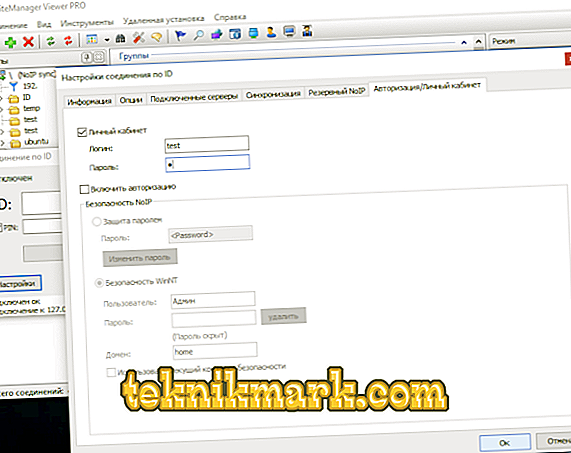
- Es erscheint ein Fenster, in dem Sie das von Ihnen erfundene Passwort eingeben müssen.
- Auf dem Remotecomputer wird eine Benachrichtigung über die Verbindungsanforderung angezeigt. Sie müssen die Verbindung zulassen.
Sie sehen alle Computer im Hauptprogrammfenster unter Kontrolle und können mit einem Klick zwischen ihnen wechseln. Oben befinden sich eine Symbolleiste und eine Chat-Schaltfläche. Wenn Sie darauf klicken, wird das Messenger-Fenster zum Schreiben von Nachrichten angezeigt.
Mögliche Probleme und deren Lösung
Manchmal gibt es Probleme mit LiteManager Free. Jetzt analysieren wir die Hauptprobleme und erklären Ihnen, wie Sie sie lösen können.
Es kann keine Verbindung zu einem anderen Computer hergestellt werden
Wenn Sie versuchen, einen Remote-PC zu kontaktieren, aber jedes Mal, wenn Sie zum Kennwortfeld zurückkehren, versuchen Sie Folgendes:
- Stellen Sie sicher, dass auf dem Remote-PC das Programm korrekt installiert und das richtige Kennwort festgelegt ist.
- Überprüfen Sie auch, ob das eingegebene Passwort korrekt ist.
- Wenn Sie die Server- und Viewer-Dateien separat oder von einer fragwürdigen Site heruntergeladen haben, stellen Sie sicher, dass sie dieselbe Version haben.
- Legen Sie den Befehl für Firewalls fest, um Verbindungen zuzulassen. Dies muss auf beiden Computern erfolgen.
- Überprüfen Sie, ob der Server auf dem Remotecomputer installiert ist und ausgeführt wird. Überprüfen Sie auch die Version des Viewers und des Servers. Diese sollten vorzugsweise identisch sein.
- Überprüfen Sie das Internet. Wenn es nicht funktioniert oder langsamer wird, kann die Verbindung nicht hergestellt werden.
Das Programm speichert die Liste der Verbindungen nicht
Es kommt vor, dass nach dem Neustart des Programms die Liste der Satellitencomputer auf dem Administrator-PC verschwindet. Leider ist dieses Verhalten typisch für die Testversion des Programms (wenn Sie von einer kostenlosen zu einer kostenpflichtigen Testversion gewechselt sind und die Demoversion abgelaufen ist). Sie können LiteManager deinstallieren und die kostenlose Version neu installieren.
Inkompatibilität mit Kaspersky Anti-Virus
Leider ist LiteManager ein Konflikt mit diesem Produkt, weshalb es unmöglich ist, normal zu arbeiten - das Fenster hängt ständig, die Maus bewegt sich langsam. Es ist besser, das Virenschutzprogramm zu deaktivieren, während Sie mit dem Manager arbeiten. Sie können auch einen der Treiber - kl1.sys - entfernen (er befindet sich im Ordner System32 im Abschnitt "Treiber" der Systemfestplatte). Dies kann passieren, wenn Sie mit anderen Antivirenprogrammen interagieren - manche betrachten LiteManager als schädliches Objekt und blockieren dessen Funktionen.
Es ist nur ein Modus verfügbar.
Die Liste der Verbindungsmodi mit dem Satelliten-PC enthält normalerweise verschiedene Methoden: "Ansicht", "Demonstration", "Verwaltung", "Task-Manager" usw. Manchmal ist alles nicht anklickbar oder es ist nur eine verfügbar. Schauen Sie sich den Abschnitt "Einstellungen" an - vielleicht haben Sie versehentlich das Arbeiten in bestimmten Modi verboten.

Langsames Arbeitsprogramm
Das Bremsen der Maus und das Öffnen von Fenstern auf einem Remote-PC ist entweder mit einer geringen Internetgeschwindigkeit oder mit begrenzten Ressourcen des Computers verbunden, mit dem Sie verbunden sind. Überprüfen Sie vor der Installation des Managers die Systemanforderungen.